win10触摸板右键不能用怎么办 win10触摸板右键失灵修复方法
时间:2021-03-03作者:xinxin
我们的笔记本win10电脑中,都会有自带触控板功能,这就想要于一个鼠标的存在,同样也有鼠标的左右键功能来进行点击,不过近日有用户发现自己的win10电脑触控板右键不能用失灵了,那么win10触摸板右键不能用怎么办呢?这里小编就来告诉大家win10触摸板右键失灵修复方法。
具体方法:
1、操作之后我们连接一个鼠标,移动鼠标光标至系统左下角,右键点击Windows图标,然后选择 设备管理器。
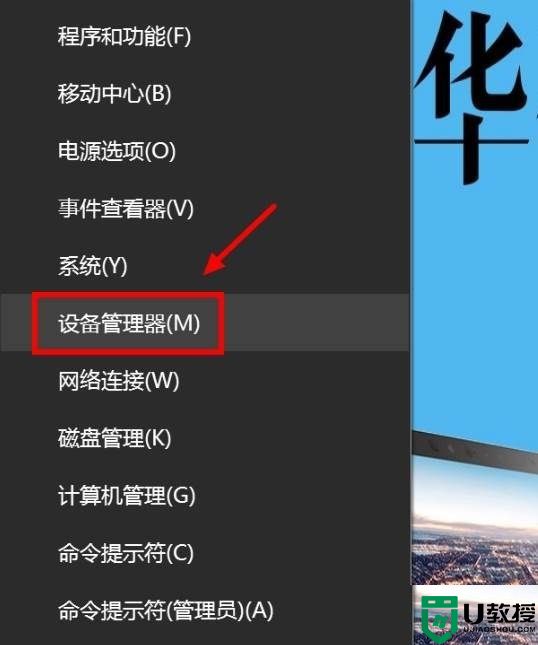
2、找到位于人体学输入设备下的“Microsoft Input Configuration Device”。
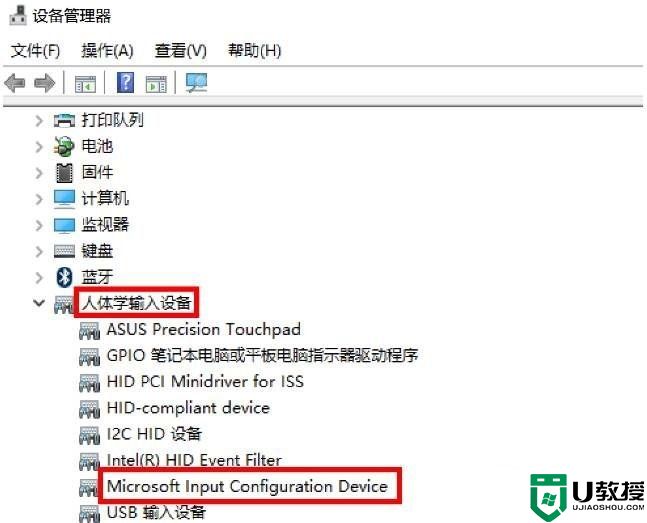
3、展开人体学输入设备后,双击打开 “Microsoft Input Configuration Device”。
4、选择“驱动程序”选项卡,点击 “更新驱动程序”。
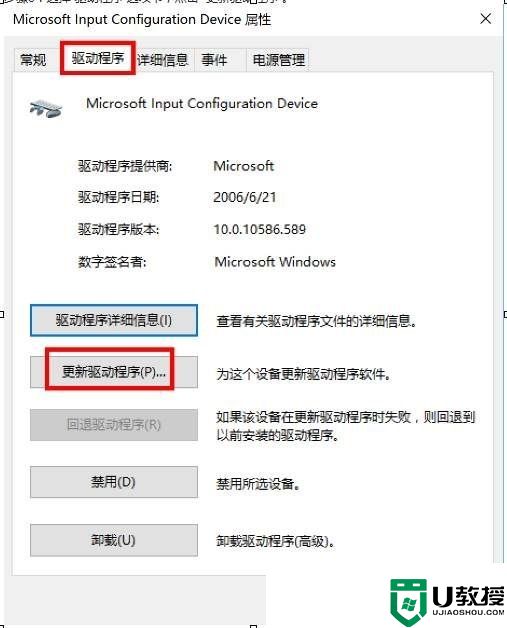
5、再点击 “更新驱动程序”按钮;
6、选择 “自动搜索更新的驱动程序软件”。
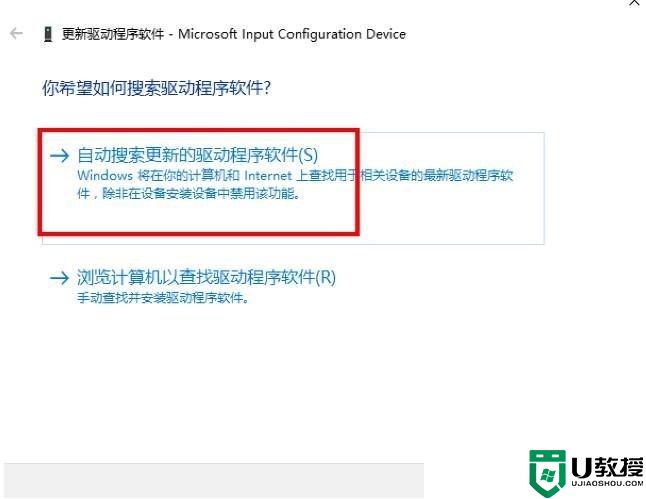
7、这时电脑会从网上搜索合适的触摸板驱动程序,等待搜索完成与安装。
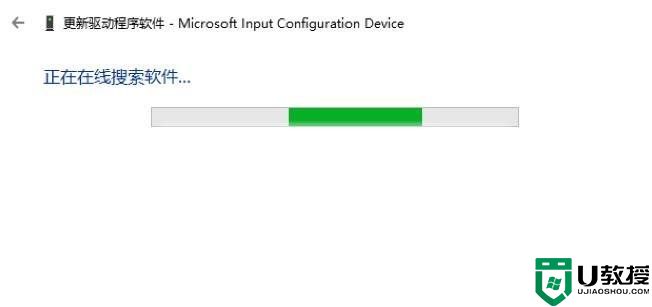
8、待安装完成后点击 “关闭”。
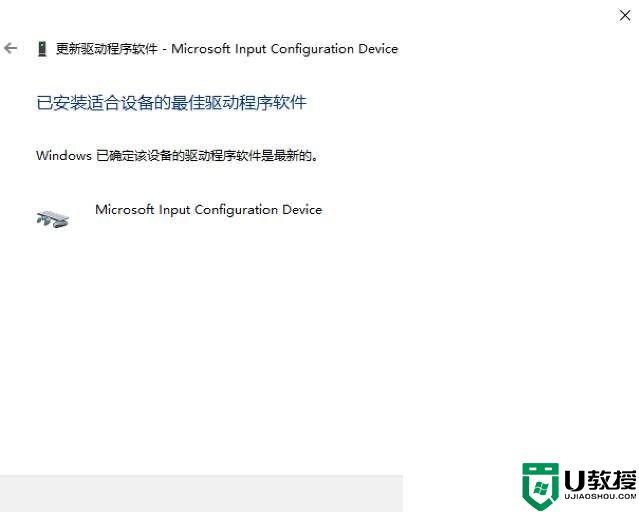
上述就是win10触摸板右键失灵修复方法了,有遇到相同问题的用户可参考本文中介绍的步骤来进行修复,希望能够对大家有所帮助。

